Metode za uklanjanje pogrešaka Aplikacija Google Play Services Stop
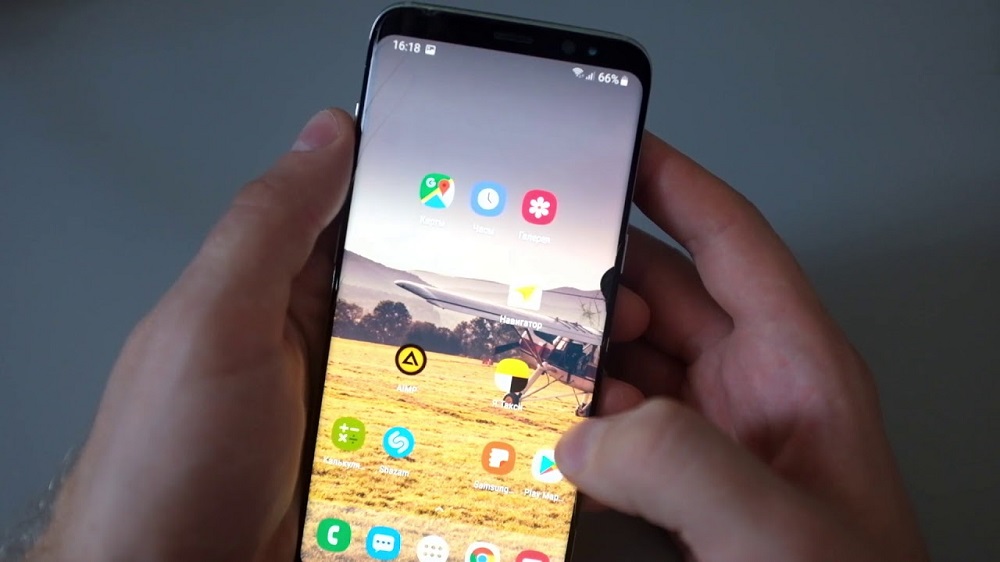
- 620
- 184
- Donald Willms
Google Play Services je softver s punim radnim vremenom Android Mobile OS-a. Zahvaljujući njemu, moguće je funkcioniranje Google aplikacija i usluga, počevši od ažuriranja softvera u službenoj trgovini, završavajući sinkronizacijom usluga na uređaju. Pojava kvarova u softverskom radu utječe na operativni sustav ili neke komponente. Jedna od pogrešaka za koje se često nalaze korisnicima kako bi zaustavili usluge. Možete sami ukloniti problem bez pribjegavanja usluga stručnjaka i nekoliko načina za uklanjanje problema.
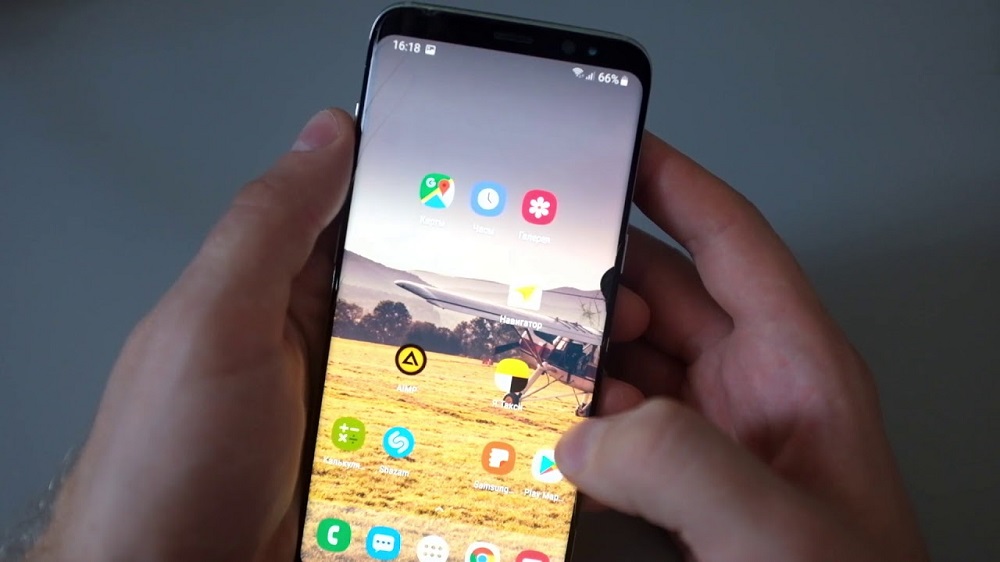
Zašto je pogreška "Google Play" Usluge "
Neuspjeh funkcioniranja usluga eliminira upotrebu mnogih softverskih proizvoda i često je konstantan, tako da problem zahtijeva neposredne mjere za uklanjanje da bi se to uklonilo. Pogreška "Dodatak Google Play Services obično se događa kada se softver pokrene, postavi ili koristi pojedinačne opcije, nakon čega se program odmah zatvori, a na zaslonu uređaja iskače poruka.
Sigurno nije poznato zašto se tačno pojavljuje rad Google Services, ali kvar gubitka podataka u jednoj od faza između razmjene usluga i poslužitelja, kao i nemogućnost praćenja ove veze, uzrokovan je. Zbog kršenja interakcije, sustav piše da je "aplikacija za Google Play Services zaustavljena", a jedan od glavnih izvora problema je netočnost sinkronizacije uređaja i poslužitelja. Problem se očituje na različitim uređajima pod kontrolom Androida, bez obzira na marku, model ili školjku. Na primjer, to može biti ili vodeći Samsung i proračunski pametni telefon malog poznatog proizvođača, niti jedan uređaj nije osiguran od tehnološkog neuspjeha i njegova cijena nije bitna ovdje.
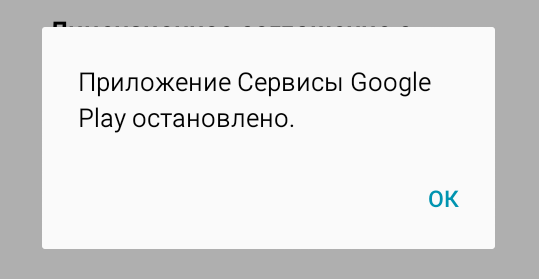
Dakle, poruka o pogrešci može se pojaviti u različitim slučajevima:
- Aplikacija nije dugo ažurirana;
- Wi-Fi ili neuspjeh mobilne veze;
- Soja u radu uređaja ili OS;
- neuspješno bljesak;
- Uređaj nije certificiran.
Ovisno o razlogu, pokreće se jedna ili druga metoda rješenja, i iako neće uspjeti točno otkriti što je postalo izvor problema, ali, uzastopno izvođenje radnji za uklanjanje, možete ispraviti pogrešku.
Načini za uklanjanje bube
Razmotrimo detaljnije što učiniti s manifestacijom disfunkcije povezane sa zaustavljanjem usluga Google Play i kako se nositi sa zadatkom vraćanja ispravnog rada na tržištu Play -a i drugih markiranih aplikacija.
Provjera rada mobilne mreže ili Wi-Fi
Prije svega, vrijedno je osigurati da postoji veza s uređajem na Internetu. Čak i ako je pametni telefon povezan s mrežom, o čemu svjedoči ikona na zaslonu, prikazujući status veze, idemo u preglednik na bilo koju web stranicu. Nakon što se pobrinemo da je Internet dostupan, nastavljamo s drugim rješenjima.
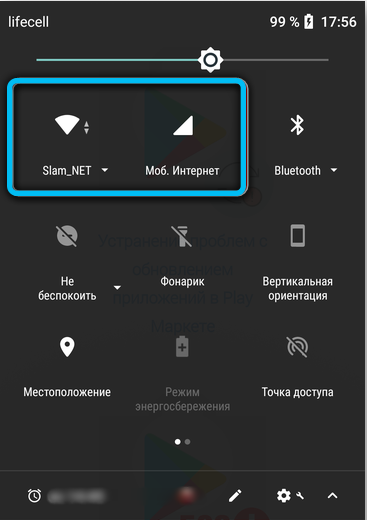
Ponovno podizanje sustava
Još jedan jednostavan, ali vrlo učinkovit način da se riješite neuspjeha je ponovno učitavanje uređaja. Unatoč jednostavnosti izvršenja, ova metoda štedi u mnogim situacijama, vrijedno je primijeniti čak i kada tražite kako ispraviti rad usluga Google Play.
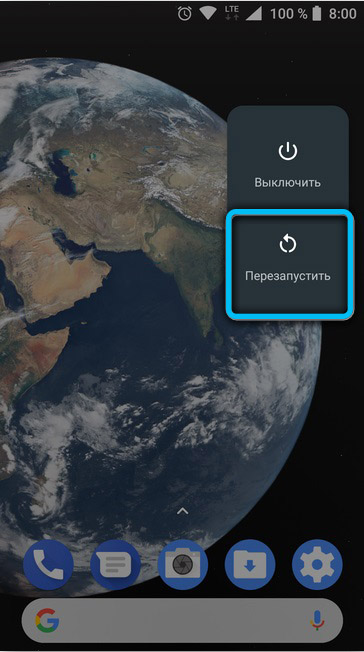
Uključivanje upravitelja čizama
Zatim biste trebali aktivirati opciju u parametrima usluge System "Učitavanje otpreme". Da bismo to učinili, izvodimo sljedeće (u različitim verzijama operacijske dvorane i školjki, izbornik uređaja je malo drugačiji, ali princip ostaje isti):
- U postavkama Android idemo u pododjeljak "Aplikacije";
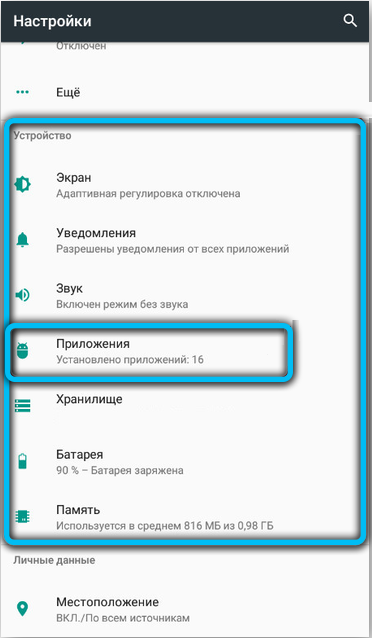
- Ovdje nalazimo "dispečer za pokretanje", otvoren (možete koristiti pretraživanje ako ne možete pronaći uslugu na popisu);
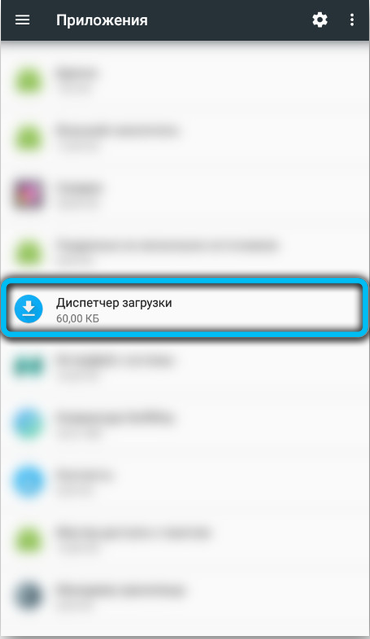
- Vidimo hoće li se softver pokrenuti (gumb "Stop" bit će aktivan). Ako ne, odaberite "Uključi se", kao rezultat kojeg se usluga aktivira.
Čišćenje lokalnih podataka i predmemorija
Da biste uklonili izvještavanje o pogreškama o zaustavljanju Google Services, može postojati i sljedeća metoda koja podrazumijeva čišćenje podataka o predmemoriji, za koje bi se trebalo izvesti sljedeći koraci:
- Idemo na "tinkture" - "aplikacije";
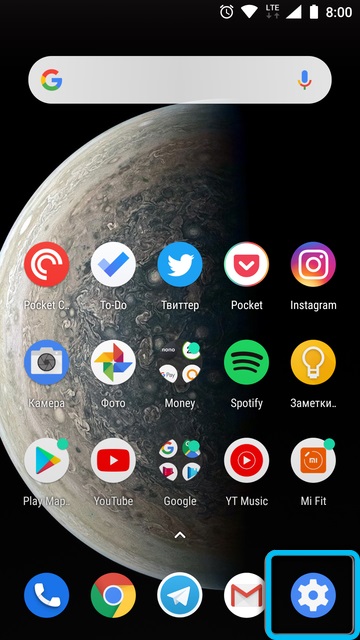
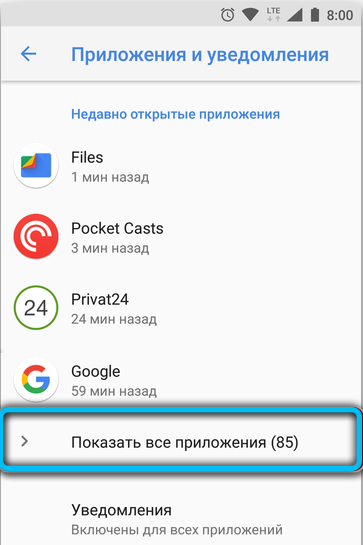
- Tražimo standardne softverske usluge "Googleplay" i idemo na njegovu stranicu;
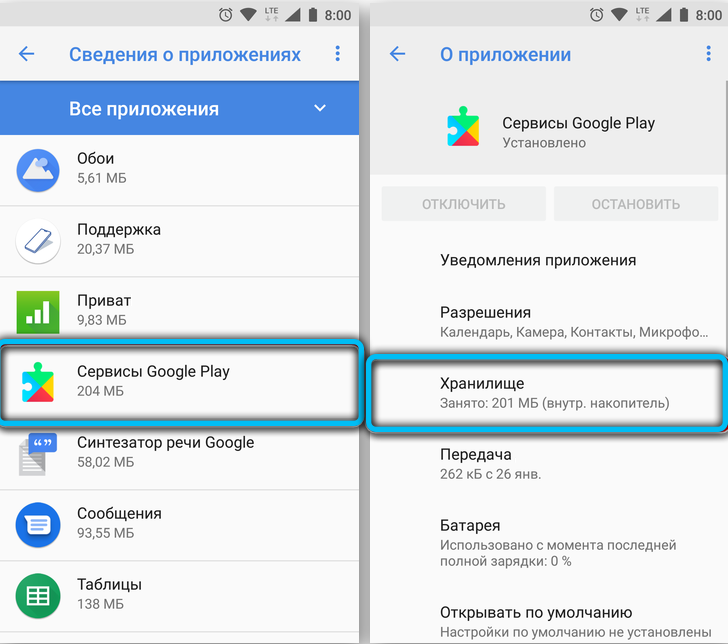
- U točki "memorija" kliknite "za čišćenje predmemorije";
- Ovdje odaberemo "upravljanje memorijom" i izbrišemo podatke pritiskom na odgovarajući gumb.
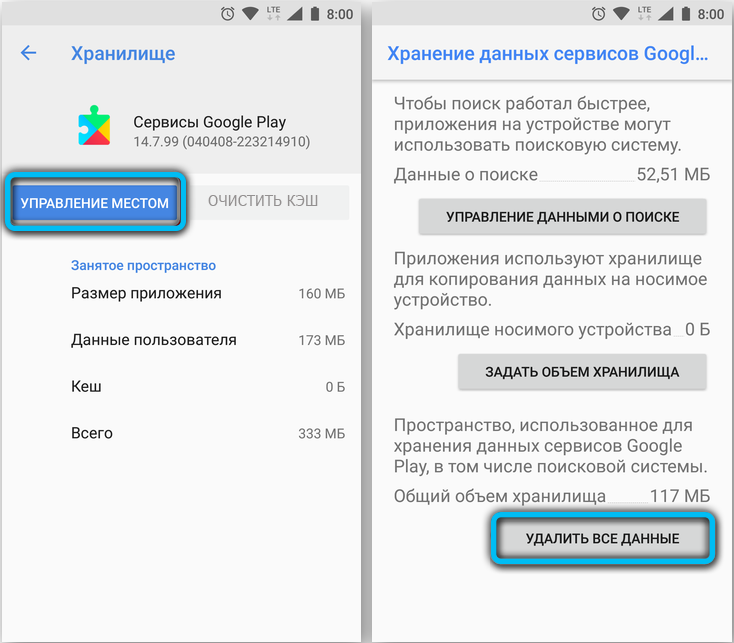
Isto radimo i za igru tržišta ako se pojavi pogreška "Pojavi se dodatak Google Play Market" - nalazimo na popisu instaliranog softvera i na njegovoj stranici izbrišemo podatke u odjeljku. Ponovno učitajte uređaj.
Reaktivacija Google računa
U nekim situacijama, pogreška vam omogućuje da ponovno pokrenete Google na Android računovodstvu. Uklanjanje računa na uređaju također sugerira da će svi nesunjski podaci (datoteke različitih vrsta, telefonski kontakti itd. Nestati iz memorije.), i stoga preporučujemo da napravite sigurnosnu kopiju podataka koji su vam potrebni prije nego što nastavite s radnjom kako biste se riješili problema kroz ovu metodu.
Da bismo ponovno povezali Google račun, izvodimo:
- Idemo na postavke uređaja;
- Tražimo odgovarajuću stavku izbornika - može se nazvati "računi", "računi" ili "računi i arhivi", ovisno o OS -u;
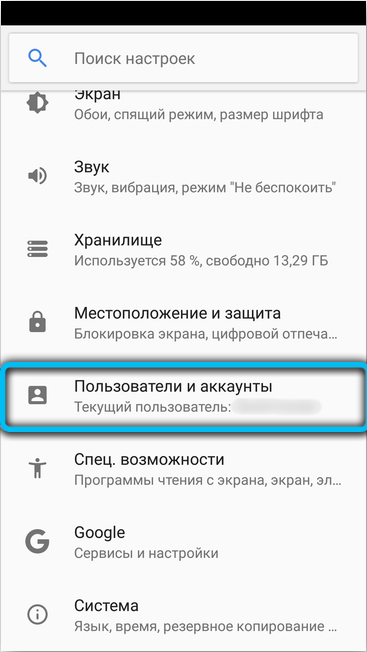
- Na popisu odaberite Google račun povezan s uređajem;
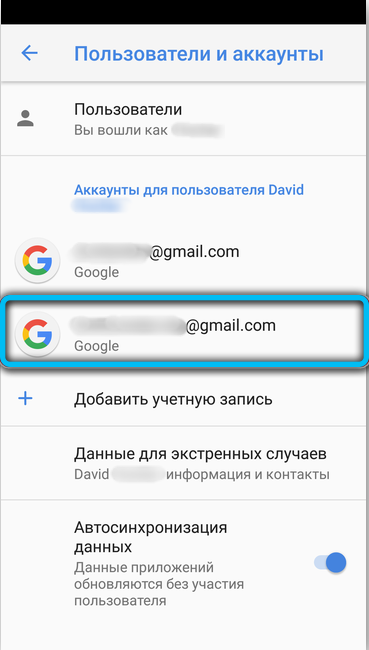
- Ako postoji potreba za sinkronizacijom, podatke prvo sinkroniziramo odabirom odgovarajuće stavke odgovorne za sinkronizaciju računovodstva;
- U izborniku primjenjujemo opciju "Izbriši račun" i potvrđujemo namjeru;
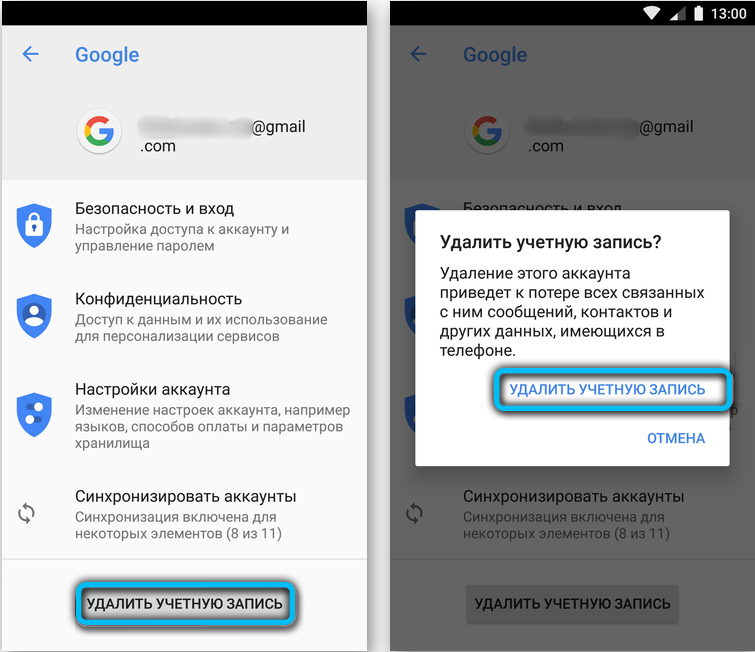
- Vratite se na popis naših računa i kliknite "Dodaj račun" - "Google";
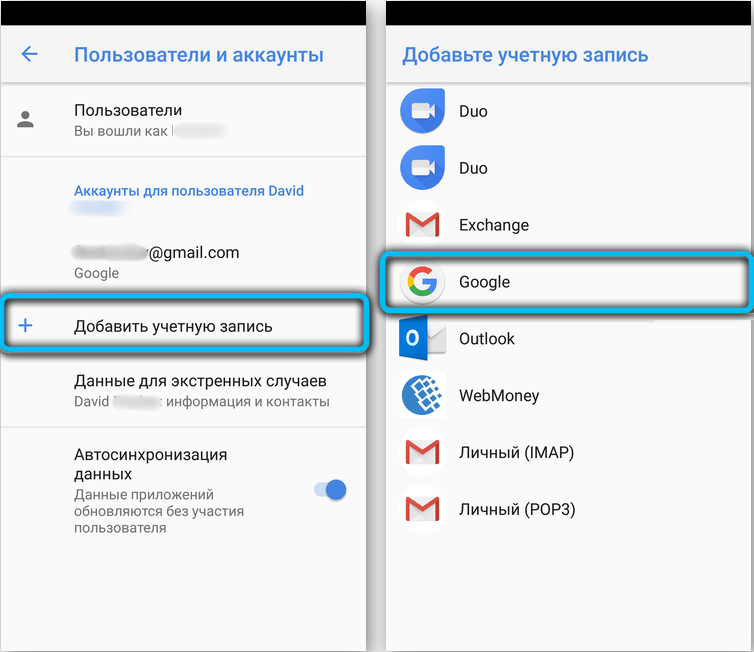
- Unesite podatke o autorizaciji u dostupna polja;
- Prihvaćamo uvjete sporazuma, a zatim obavljamo potrebne radnje prema uputama dostupnim na ekranu.
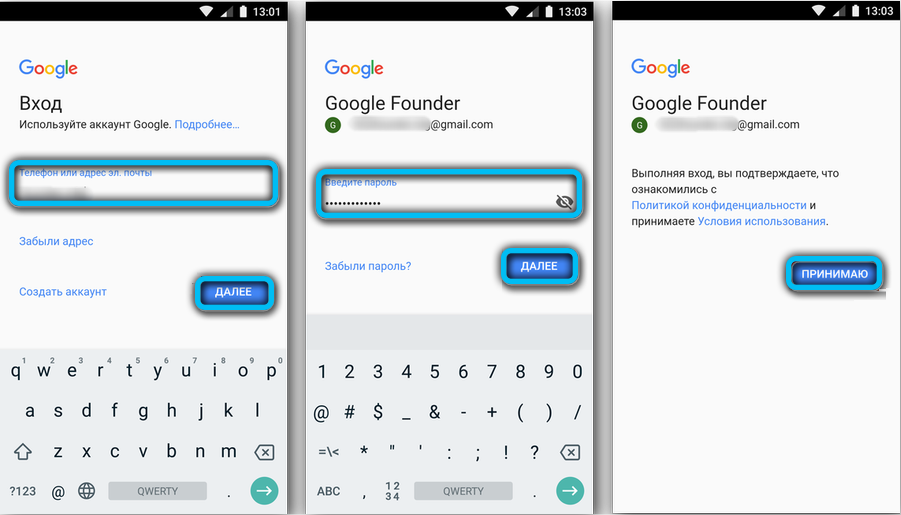
Kad se račun reaktivira, provjerite je li problem nestao. Ako ne, idemo dalje.
Ponovno instaliranje Android ažuriranja
Druga metoda borbe protiv neuspjeha Google Play podrazumijeva ažuriranje softvera ili povratak u standardnu verziju softvera, nakon čega slijedi ažuriranje na Fresh, za koju:
- Idemo na "Postavke", otvorimo "aplikacije";
- Na kartici "Sve" tražimo "Google Play Market";
- Na stranici s informacijama kliknite tri točke u gornjem dijelu zaslona s desne strane i "Izbriši ažuriranja", potvrdite namjeru i vratite se na početni zaslon;
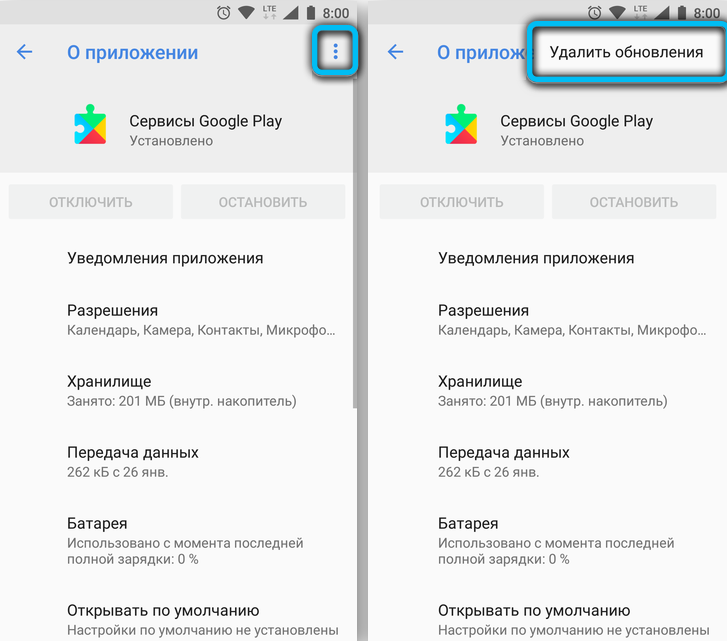
- Pokrećemo tržište Play -a, prihvaćamo sporazum;
- U izborniku (tri trake u gornjem lijevom lijevom) odaberite "Postavke";
- Kliknite liniju "Verzija play tržišta", postupak će biti pokrenut;
- Očekujemo završetak postupka.
Ažuriranje aplikacije Google Play Services
Također možete ponovo instalirati problematični softver putem preglednika s trećim resursima koje vjerujete, na primjer, sigurno prenesite arhive iz APKMIRROR.Com. Preuzimanjem datoteke aplikacije APK pogledamo podržanu verziju Android i provjerimo da se podaci podudaraju (na pametnom telefonu provjeravamo podatke u postavkama, koja je verzija instalirana, za koju idemo putem "Postavke" - "Informacije o telefonu" - "Informacije o" - "Android verzija"). Na stranici odgovarajuće aplikacije (na web mjestu) kliknite gumb za preuzimanje, a zatim pokrenite učitani instalacijski program i djelujte prema uputama na zaslonu uređaja.
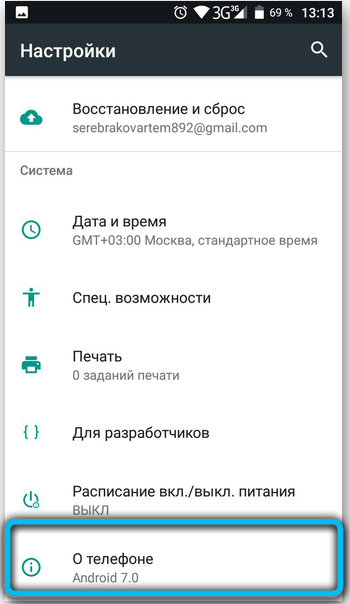
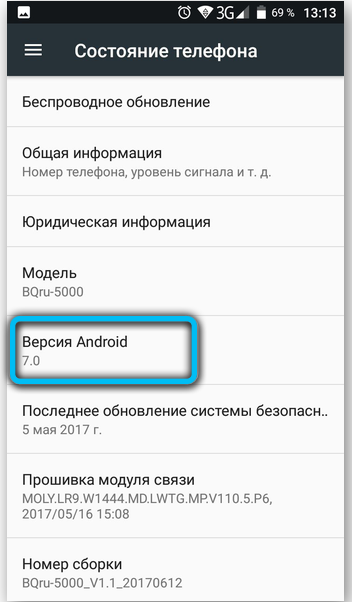
Vraćanje tvorničkih postavki teško resetiranje
Teška, ali prilično učinkovita metoda uklanjanja pogrešaka, uključujući neuspjeh koji se razmatra, jest ispuštanje pametnog telefona u tvorničke instalacije.
PAŽNJA. Prilikom obavljanja ovih radnji sve će se korisničke informacije spremljene u memoriji uređaja izgubiti, tako da prethodno održavamo važne podatke u oblaku ili na memorijskoj kartici.Da bismo vratili pametni telefon na originalne instalacije, izvodimo sljedeće:
- U postavkama otvaramo "opće postavke";
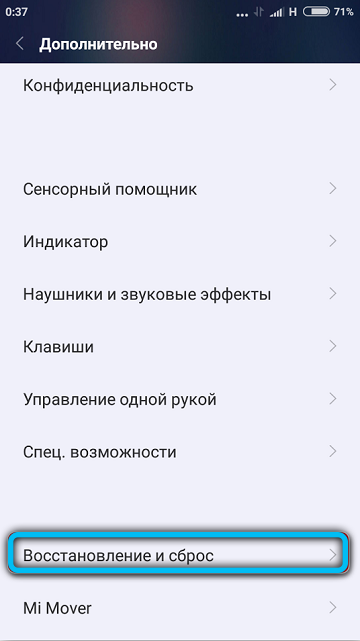
- U odjeljku "Storage" odabiremo "obnavljanje i resetiranje" ili "sustav" - "iscjedak" (u različitim varijacijama Androida, opcija se može nalaziti u drugim odjeljcima);
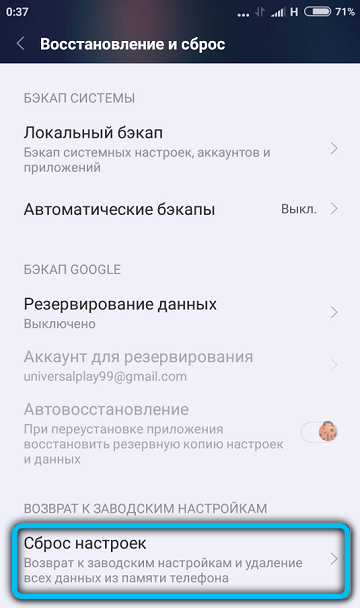
- Odaberite "Poništit postavki" i potvrdite radnju. Možda će biti potrebno unijeti PIN kod ili grafički ključ.
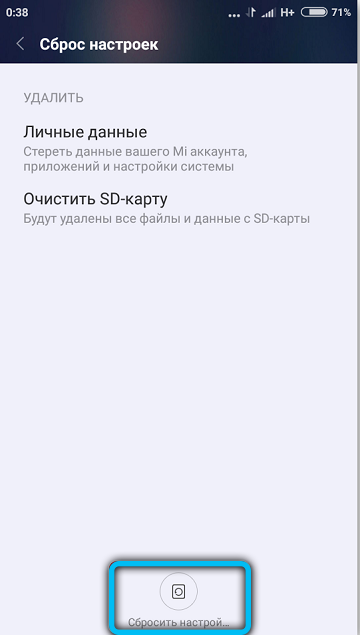
Pregled telefona
Pogreška se može dogoditi zbog iskrivljenog firmvera, kao i instalacije ne -originalne ili nedosljedne verzije verzije. U ovom će slučaju pomoći da bljeskanje uređaja pomogne.
To su ekstremne mjere, a upotreba ove metode podrazumijeva prisutnost nekih vještina od korisnika, tako da ako niste sigurni u svoje sposobnosti, bolje je ne obratiti se za rad. Proces je povezan s rizicima, zahtijeva temeljitu pripremu i određeno znanje. Bolje je ako je stručnjak angažiran u izvršavanju uređaja koji treperi.
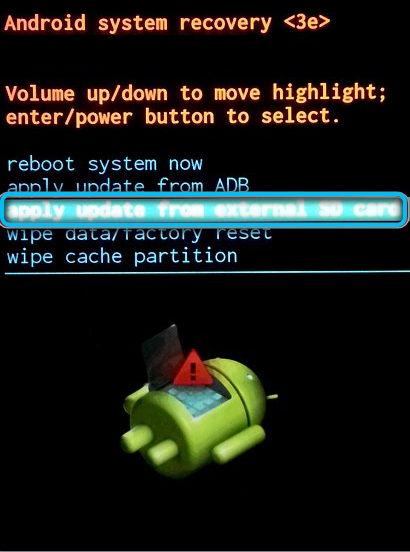
Ovisno o izvoru, problem je riješen na ovaj ili onaj način, stoga provođenjem opcija od najjednostavnijih do složenih, možete se riješiti neuspjeha "Dodatak Google Play Services".

